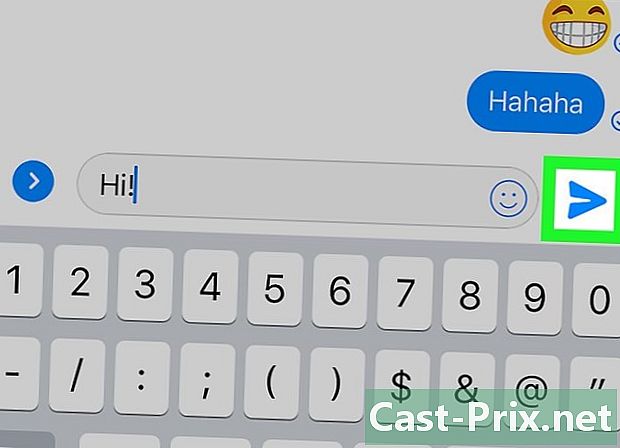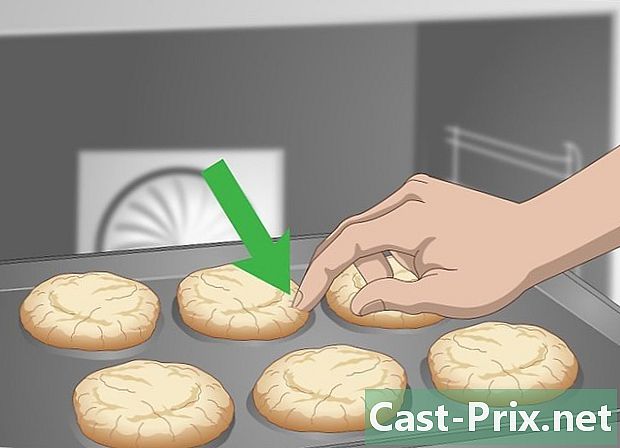Πώς να χρησιμοποιήσετε ένα ποντίκι υπολογιστή
Συγγραφέας:
Robert Simon
Ημερομηνία Δημιουργίας:
15 Ιούνιος 2021
Ημερομηνία Ενημέρωσης:
1 Ιούλιος 2024

Περιεχόμενο
- στάδια
- Μέθοδος 1 Χρησιμοποιήστε ένα ποντίκι υπολογιστών υπολογιστή
- Μέθοδος 2 Χρησιμοποιήστε ένα ποντίκι υπολογιστών Mac
Η γνώση του τρόπου χρήσης ενός ποντικιού υπολογιστή είναι ένα από τα πρώτα πράγματα που μπορείτε να μάθετε εάν θέλετε να χρησιμοποιήσετε σωστά έναν υπολογιστή. Το ποντίκι σας επιτρέπει να μετακινήσετε το δρομέα και να κάνετε κλικ σε προγράμματα. Κάνοντας μια μικρή προσπάθεια, θα μάθετε πώς να χρησιμοποιείτε έναν υπολογιστή και ένα ποντίκι Mac, όπου είναι συνδεδεμένο στον υπολογιστή και πώς λειτουργούν τα ασύρματα ποντίκια και τα ποντίκια Bluetooth.
στάδια
Μέθοδος 1 Χρησιμοποιήστε ένα ποντίκι υπολογιστών υπολογιστή
-

Εξοικειωθείτε με το ποντίκι. Το μπροστινό μέρος του ποντικιού είναι στραμμένο προς τα έξω και έχει δύο κουμπιά για να πιέσετε, το ένα δεξιά και το άλλο στα αριστερά. Αυτά σας επιτρέπουν να ανοίγετε προγράμματα και μενού. Στη μέση αυτών των δύο κουμπιών είναι ένας μικρός τροχός, ο οποίος σας επιτρέπει να μετακινηθείτε σελίδες προς τα πάνω και προς τα κάτω.- Μπορείτε να χρησιμοποιήσετε το δείκτη σας για να πατήσετε το αριστερό πλήκτρο και το μεσαίο δάχτυλό σας για να πατήσετε το δεξί κουμπί.
- Στο κάτω μέρος του ποντικιού υπάρχει ένας αισθητήρας που επιτρέπει στο ποντίκι να μετρήσει τις κινήσεις του.
- Ένα ασύρματο ποντίκι θα διαθέτει ένα διαμέρισμα που θα κρατάει τη μπαταρία και μπορεί να έχει ένα κουμπί για να το ενεργοποιήσετε ή να το απενεργοποιήσετε.
-

Τοποθετήστε το ποντίκι σε μια καθαρή, λεία επιφάνεια. Κατά προτίμηση, χρησιμοποιήστε ένα μαξιλάρι ποντικιού. Αυτό θα επιτρέψει στο ποντίκι να κινείται ομαλά. Μπορεί να έχετε προβλήματα αν το ποντίκι δεν είναι σε ένα ποντίκι και η κίνηση του θα είναι πιο απότομη. -

Σφίξτε ελαφρά το ποντίκι με το κυρίαρχο χέρι σας. Δεν συνιστάται να το πιέζετε πάρα πολύ ή να κάνετε κλικ με μεγάλη δύναμη. Χαλαρώστε τα δάχτυλά σας και κρατήστε το ποντίκι στο ύψος των ώμων. Εάν τα δάχτυλά σας αρχίσουν να κουραστούν, κάντε ένα διάλειμμα. -

Συνδέστε το ποντίκι με την υποδοχή USB. Ένα καλώδιο θα βγει από το ποντίκι ή θα έρθει με ένα μικρό βύσμα USB αν είναι ασύρματο μοντέλο. Οι θύρες USB βρίσκονται σε διαφορετικά σημεία σε κάθε υπολογιστή, αλλά οι φορητοί υπολογιστές έχουν συνήθως θύρες USB στη δεξιά ή την αριστερή πλευρά του πληκτρολογίου. Οι περισσότεροι επιτραπέζιοι υπολογιστές διαθέτουν θύρα USB στο μπροστινό ή πίσω μέρος της οθόνης ή και στις δύο πλευρές της οθόνης.- Αναζητήστε μια μικρή τετραγωνική θύρα με το μέγεθος της θύρας USB.
- Τοποθετήστε τη θύρα USB. Γυρίστε το βύσμα USB αν δεν ταιριάζει στην πρώτη δοκιμή, αλλά ποτέ μην πιέζετε το βύσμα USB.
-

Συνδέστε το ποντίκι μέσω Bluetooth εάν είναι απαραίτητο. Συνδέστε το δέκτη Bluetooth σε θύρα USB και, στη συνέχεια, πατήστε και κρατήστε πατημένο το κουμπί σύνδεσης του πομπού USB για πέντε δευτερόλεπτα. Στη συνέχεια, θα πρέπει να εμφανιστεί ο οδηγός σύνδεσης, ακολουθήστε τις οδηγίες του οδηγού για να συνδέσετε τη συσκευή σας. -

Βεβαιωθείτε ότι το ποντίκι λειτουργεί. Ο υπολογιστής σας θα πρέπει να είναι ενεργοποιημένος και θα πρέπει να δείτε έναν κέρσορα στην οθόνη, τον οποίο μπορείτε να ελέγξετε μετακινώντας το ποντίκι. Εάν το ποντίκι δεν λειτουργεί, δοκιμάστε να το συνδέσετε σε διαφορετική θύρα USB ή να το συνδέσετε ξανά. Επίσης, βεβαιωθείτε ότι το ασύρματο ποντίκι είναι ενεργοποιημένο και ότι η μπαταρία του είναι φορτισμένη. -

Πρακτική κάνοντας κλικ με το ποντίκι. Το αριστερό κουμπί είναι το κύριο κουμπί για δεξιόχειρες χρήστες, το δεξί κουμπί είναι το κύριο κουμπί για αριστερόχειρες χρήστες. Πατήστε το κύριο κουμπί μία φορά για να κάνετε κλικ σε κάτι και δύο φορές για "διπλό κλικ" σε ένα πρόγραμμα ή ένα μενού. Όταν πατάτε το δευτερεύον κουμπί, ονομάζεται "δεξί κλικ".- Ένα μόνο κλικ χρησιμοποιείται συχνά για να επιλέξετε ένα στοιχείο ή να ανοίξετε ένα μενού.
- Για να ανοίξετε ένα στοιχείο ή ένα φάκελο χρησιμοποιείται συχνά ένα διπλό κλικ.
- Το δεξί κλικ συχνά εμφανίζει μια λίστα ενεργειών που μπορείτε να εκτελέσετε με το επιλεγμένο στοιχείο.
-

Χειριστείτε το ποντίκι. Πρακτική κύλιση στην οθόνη και μεταφορά αντικειμένων. Ενεργοποιήστε τον τροχό με το ευρετήριο σας για να μετακινηθείτε σελίδες προς τα πάνω και προς τα κάτω. Για να σύρετε ένα αντικείμενο, τοποθετήστε το δείκτη πάνω του και, στη συνέχεια, πατήστε και κρατήστε πατημένο το κύριο κουμπί και μετακινήστε το ποντίκι στη νέα του θέση. Αφήστε το κύριο κουμπί όταν τελειώσετε. -

Προσαρμόστε το ποντίκι ανάλογα με τις ανάγκες σας. Μπορείτε να αλλάξετε την ταχύτητα κίνησης του δείκτη του ποντικιού, να αλλάξετε το κύριο κουμπί του ποντικιού αν είστε αριστερά ή ακόμα και να αλλάξετε την εμφάνιση του δρομέα. Ανοίξτε τις ρυθμίσεις του υπολογιστή σας για αυτό το βήμα.
Μέθοδος 2 Χρησιμοποιήστε ένα ποντίκι υπολογιστών Mac
-

Γνωρίστε το μαγικό ποντίκι. Το ποντίκι για Mac ονομάζεται "Magic Mouse" και δεν έχει τα ίδια κουμπιά με το ποντίκι υπολογιστή. Είναι λεία και δεν λειτουργεί με τα σπυράκια, αλλά με ένα τσιπ. Έχει ένα κουμπί για να το ενεργοποιήσει ή να απενεργοποιήσει και έναν αισθητήρα στο κάτω μέρος. -

Τοποθετήστε το ποντίκι μέσω Bluetooth. Αρχικά, φορτίστε τις μπαταρίες με τον εγκαταστάτη που συνοδεύει το ποντίκι και εγκαταστήστε τις μπαταρίες για το Magic Mouse τοποθετώντας τις στο ποντίκι.Στη συνέχεια, χρησιμοποιήστε την επιφάνεια αφής στον υπολογιστή σας για να ανοίξετε τη διαμόρφωση του ποντικιού. Ανοίξτε το μενού της Apple, κάντε κλικ στην επιλογή Προτιμήσεις συστήματος, και στη συνέχεια ποντίκι.- Στη συνέχεια κάντε κλικ στο κουμπί Ρυθμίστε ένα ποντίκι Bluetooth στην κάτω δεξιά γωνία. Τέλος, ενεργοποιήστε το ποντίκι σύροντας το διακόπτη του ποντικιού στη θέση "on".
- Μετά από αυτή τη λειτουργία, το ποντίκι πρέπει να λειτουργεί.
- Εάν η ένδειξη στο κάτω μέρος του ποντικιού δεν ανάψει και δεν αναβοσβήνει κατά την ενεργοποίησή της, βεβαιωθείτε ότι οι μπαταρίες έχουν φορτιστεί και εγκατασταθεί σωστά.
-

Κάντε κλικ με το ποντίκι. Με το ποντίκι Mac, μπορείτε να αγγίξετε οποιοδήποτε τμήμα της επιφάνειας του για να κάνετε κλικ σε ένα πρόγραμμα ή ένα μενού. Πατήστε στην επάνω δεξιά γωνία για να κάνετε "δεξί κλικ" με αυτό το ποντίκι. Εάν είστε αριστερόχειρες, μπορείτε να προσαρμόσετε το ποντίκι για να κάνετε "δεξί κλικ" στην αριστερή γωνία.- Ανοίξτε τα Προτιμήσεις συστήματος, το οποίο είναι το εικονίδιο του γκρίζου τροχού στο κάτω μέρος της οθόνης Mac, στη συνέχεια κάντε κλικ στο κουμπί ποντίκι για να προσαρμόσετε το ποντίκι.
- Μπορείτε να απενεργοποιήσετε τη λειτουργικότητα πολλαπλής αφής του ποντικιού αν θέλετε να το χρησιμοποιήσετε ως ποντίκι υπολογιστή.
-

Μετακινηθείτε στην οθόνη με το ποντίκι ενώ τρίβετε το δάχτυλό σας κάθετα. Η σελίδα θα μετακινηθεί προς τα επάνω και προς τα κάτω. Μετακινώντας το δάχτυλό σας οριζόντια, θα μετακινηθείτε στη σελίδα προς τα αριστερά ή προς τα δεξιά και περιστρέφοντας με το δάχτυλό σας, θα μπορείτε να μετακινηθείτε σε κύκλο σε ένα έγγραφο ή σε μια εικόνα. -

Αλλαγή σελίδας. Για να το κάνετε αυτό, σύρετε με δύο δάχτυλα προς τα αριστερά ή προς τα δεξιά. Θα αλλάξετε τις σελίδες στο Safari, την εικόνα με το iPhoto και τη μουσική στο iTunes. -

Μεγέθυνση με το ποντίκι. Κρατώντας πατημένο το πλήκτρο "Control" στο πληκτρολόγιό σας και μετακινώντας τη σελίδα, μπορείτε να κάνετε μεγέθυνση στην επιφάνεια εργασίας σας. Κρατήστε πατημένο το πλήκτρο "Control" και μετακινηθείτε προς τα πίσω για μεγέθυνση.